
El diseñador gráfico introduce en un escenario que denomina espacio gráfico, diferentes elementos de uno en uno como texto, fotografías, formas geométricas analizando el impacto visual y si se adecua o no al tipo de mensaje que quiere transmitir.
Utiliza para ello casi todas las fuentes tipográficas y las analiza en busca de su personalidad.
Normalmente obtiene los mejores resultados combinando pocos elementos que transmitan el mensaje con claridad.
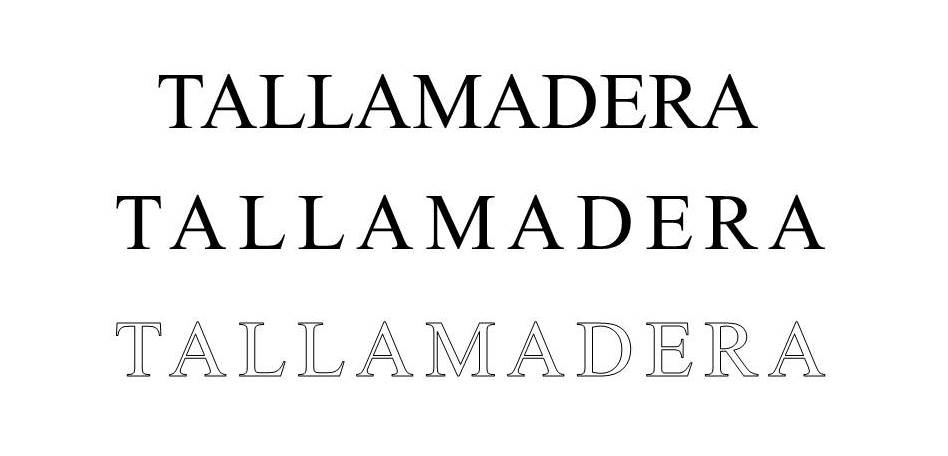 Sin descuidar la potencia de programas específicos como Adobe Illustrator, la pantalla Fuente /Avanzado de Word 2010 dispone de herramientas para modificar las propiedades básicas de un rótulo. TALLAMADERA escrito en Fuente Times New Roman tiene un espaciado entre letras Normal, pero puede ser expandido o comprimido, por ejemplo en 8 puntos.
Sin descuidar la potencia de programas específicos como Adobe Illustrator, la pantalla Fuente /Avanzado de Word 2010 dispone de herramientas para modificar las propiedades básicas de un rótulo. TALLAMADERA escrito en Fuente Times New Roman tiene un espaciado entre letras Normal, pero puede ser expandido o comprimido, por ejemplo en 8 puntos.
Con la opción “Efectos de texto” podemos modificar el grosor de la línea de contorno y el relleno de fondo de los caracteres tipográficos.
Estas funcionalidades de Word pueden ser muy útiles cuando queremos equilibrar el texto en el marco de una tabla de dimensiones fijas.
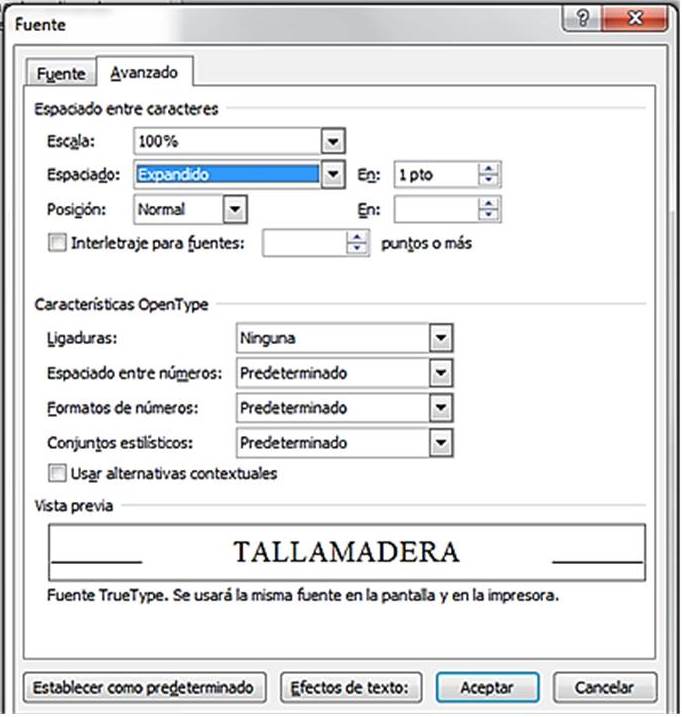
El uso de WordArt permite modificar la forma del texto
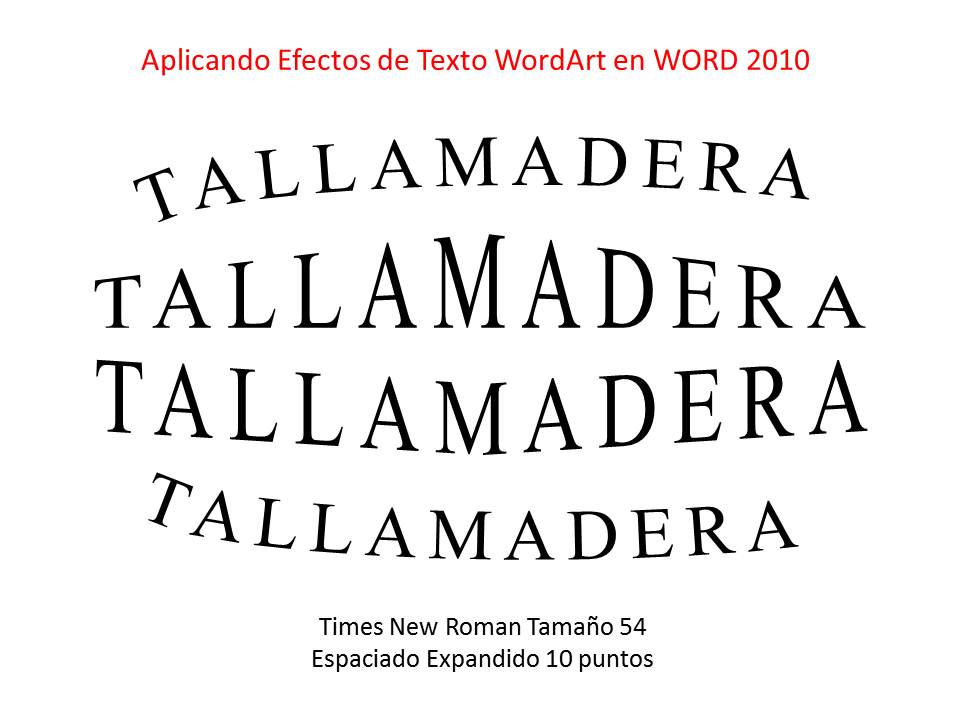
Nos ponemos sobre el texto y vamos a herramientas de dibujo/ Formato Vamos abriendo los desplegables Estilos de WordArt/ Efectos de Texto / Transformar

La siguiente imagen muestra cómo la distribución de las diferentes letras, y la forma de combinarlas entre sí no es simple.
La primera línea mantiene el mismo espacio entre las serifas consecutivas de la base. Se ha colocado cada letra una a una de forma manual.
La segunda línea muestra el espaciado que establece la Fuente Times New Roman por defecto. Se ha escrito el texto completo con Word. Si se establece la misma distancia exacta entre el centro de cada letra puede ocurrir lo que se ve en la línea 3. Las últimas letras se superponen.
Cada porción de una letra recibe un nombre técnico.
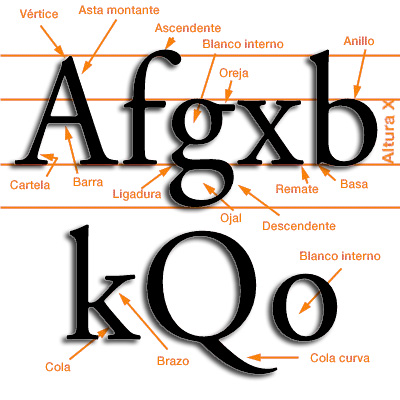
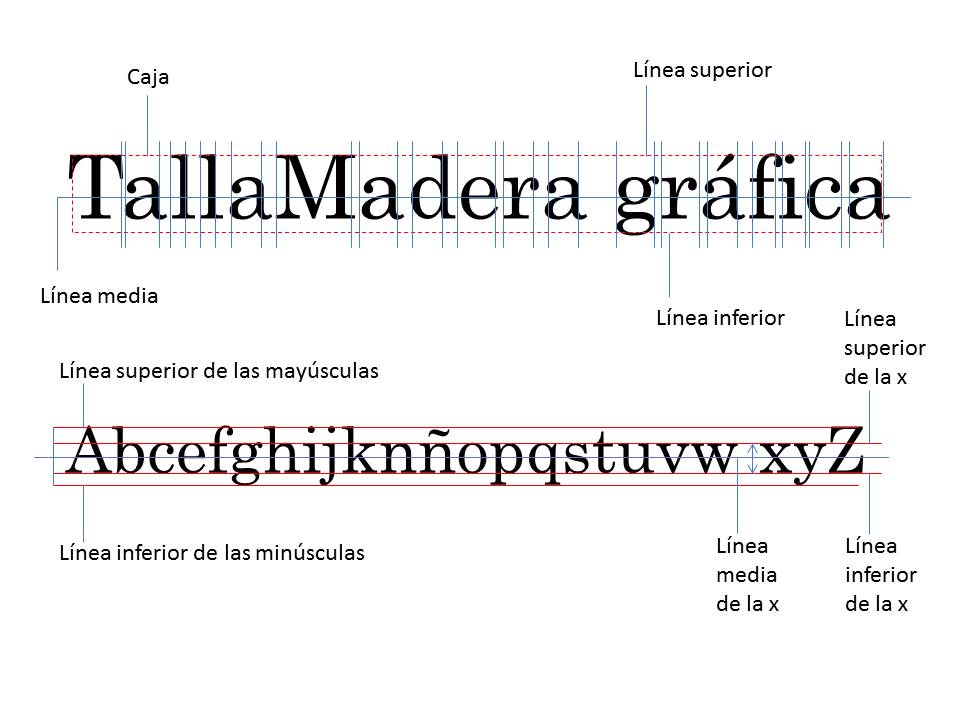
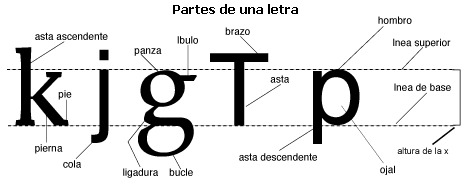
Los caracteres de la columna Trajana tienen una altura doble que la anchura.
Letras con formas redondas O,C,D,G,Q así como la letra M quedan inscritas en un cuadrado perfecto. Los cajetines para el resto de letras tiene forma rectangular.
La tabla siguiente clasifica las letras de la Fuente Book Antiqua, por el tamaño de su cajetín y muestra la relación entre ellas.
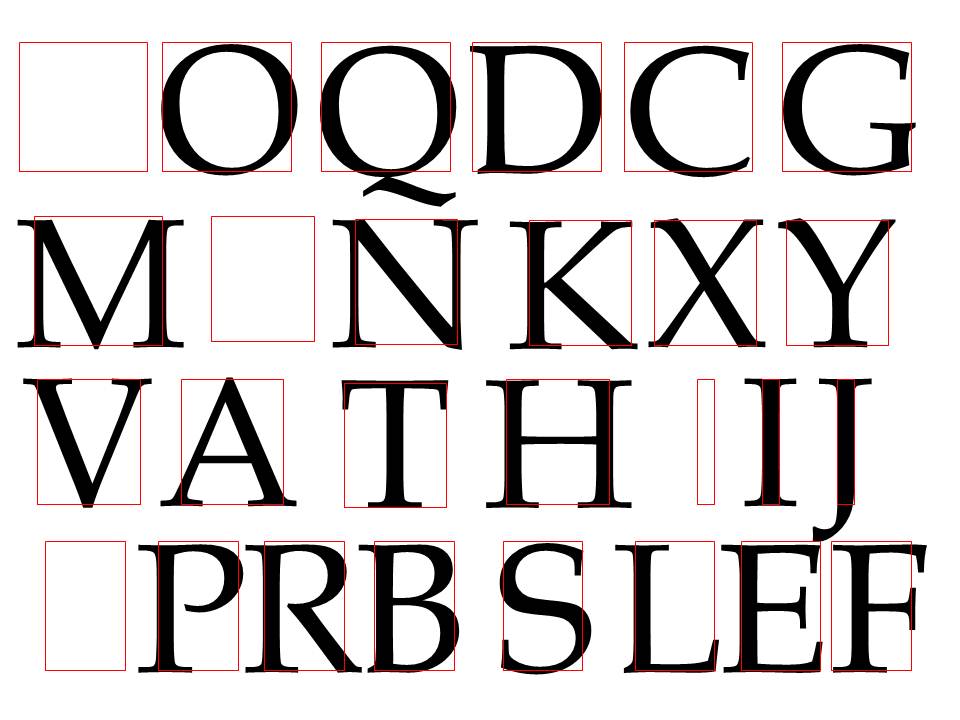
Una V es una A invertida. P,B y R contienen la letra P. Una relación similar puede encontrarse entre la L, E y F. Una H une dos I.
La S se obtiene uniendo dos círculos, normalmente algo mayor el de abajo. Esta y la T, son difíciles de relacionar.
Las “serifas quedan fuera de los cajetines tipográficos pero no sobresalen del cuadrado de la letra mayor
La Fuente Times New Roman, envuelve los caracteres redondos en un rectángulo ligeramente más alto que ancho. La diferencia de ancho de los caracteres es menor que en Book Antiqua.


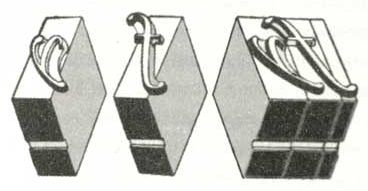 El tracking afecta al espaciado entre letras (set) o palabras y se utiliza para alterar la densidad visual del texto, actuando globalmente sobre toda la tipografía.
El tracking afecta al espaciado entre letras (set) o palabras y se utiliza para alterar la densidad visual del texto, actuando globalmente sobre toda la tipografía.
Un set uniforme nos proporcionará un color homogéneo del texto y una mayor legibilidad.
El kerning sólo que se aplica cuando dos letras tienen una forma tal que hacen que el espacio entre ellas resulte excesivo.
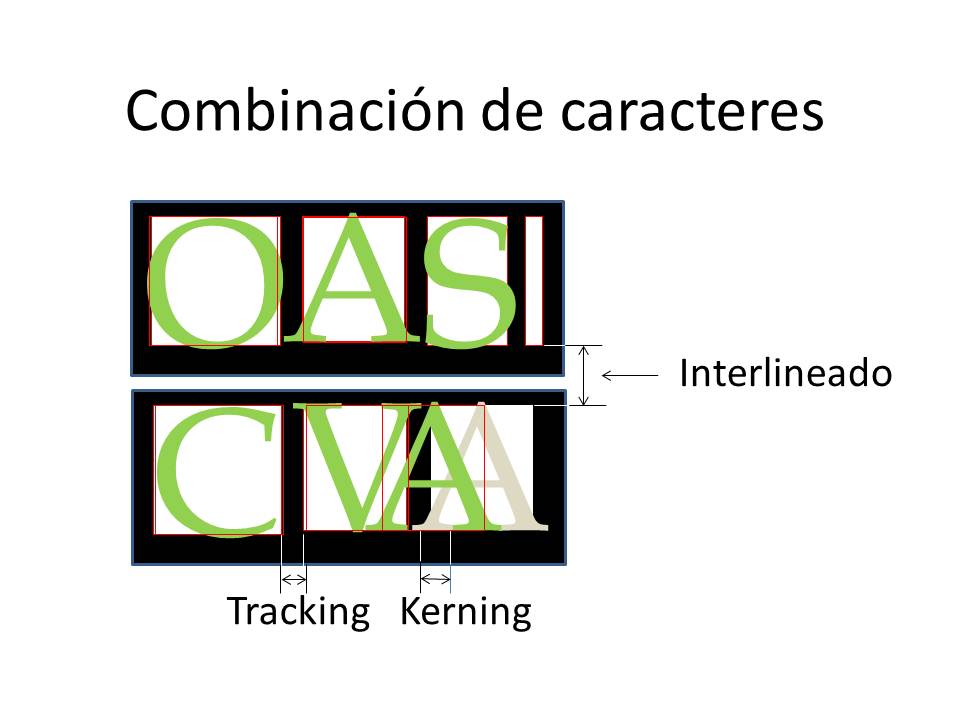
En las imprentas tradicionales, cada letra venía encuadrada en su cajetín por lo que al imprimirla dejaba una zona vacía a su alrededor.
Usualmente deberemos corregir el kern cuando aparezcan juntas la T, A, V, I y la O.
El leading o interlineado define el espacio entre las líneas de texto.
Como regla general el interlineado deberá ser aproximadamente un 20% mayor que el tamaño de la fuente.
El ajuste de la distancia entre letras se efectúa de forma manual hasta lograr un texto equilibrado. Así que lo mejor es dibujar cada letra por separado y luego buscar cual es la disposición más armoniosa, la que mejor distribuye los espacios vacíos entre cada par de letras.
Hemos utilizado PowerPoint como escenario para equilibrar un rótulo escrito en Fuente Times New Roman. Las dos filas en rojo se han obtenido escribiendo la palabra completa utilizando Word con espaciado Normal.
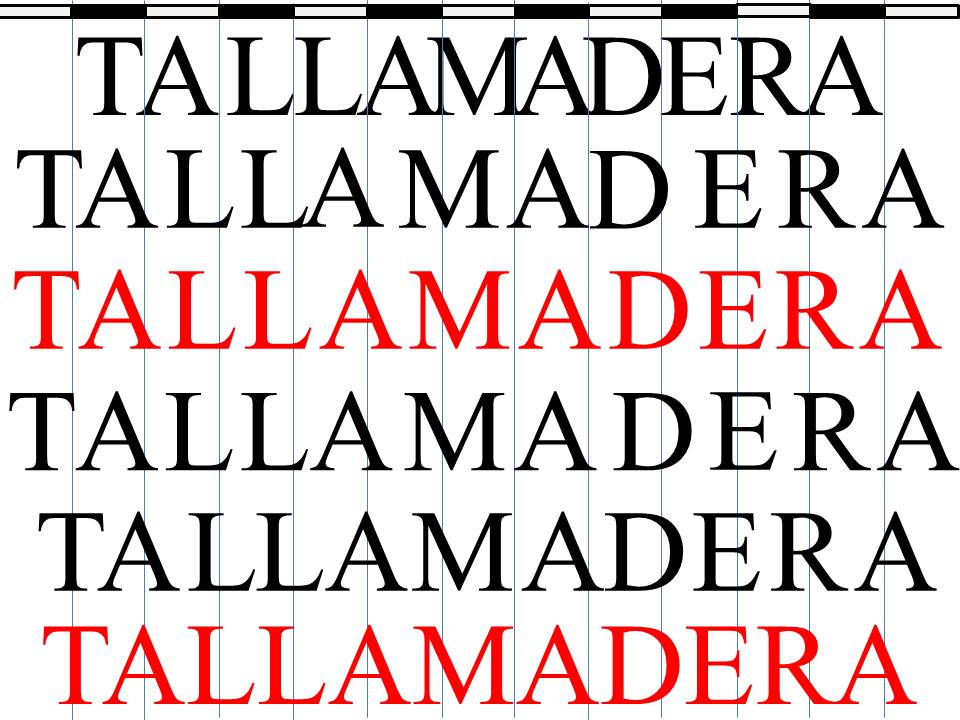
En el primer caso hemos expandido el texto 4 puntos. El resto de filas se han completado colocando individualmente letra a letra.
En el primer ejemplo, se ha utilizado un pautado equidistante para colocar en su interior cada letra. El tamaño de la M distorsiona el equilibrio y el texto aparece demasiado apretado.
En el segundo caso mejora la legibilidad pero la A y la M, la D y la E están demasiado separadas La cuarta fila se ha obtenido intentando equilibrar cada letra, entornando los ojos, Se ha utilizado la pauta para colocar la T inicial y la A final. El resultado es equilibrado.
Para la quinta fila se ha hecho lo mismo, pero intentando colocar las letras extremas en el centro de la pauta. Para evitar que la A final resultara demasiado próxima a la R, se ha movido algo a la derecha. El resultado es equilibrado. Habría que decidir si preferimos este o bien el equilibrado interno que aplica el programa, (fila 6).En este las serifas de la base de la A, M , A y D así como R y A finales están demasiado juntas para mi gusto.
Un método más científico, consiste en dibujar la caja que contiene cada letra.
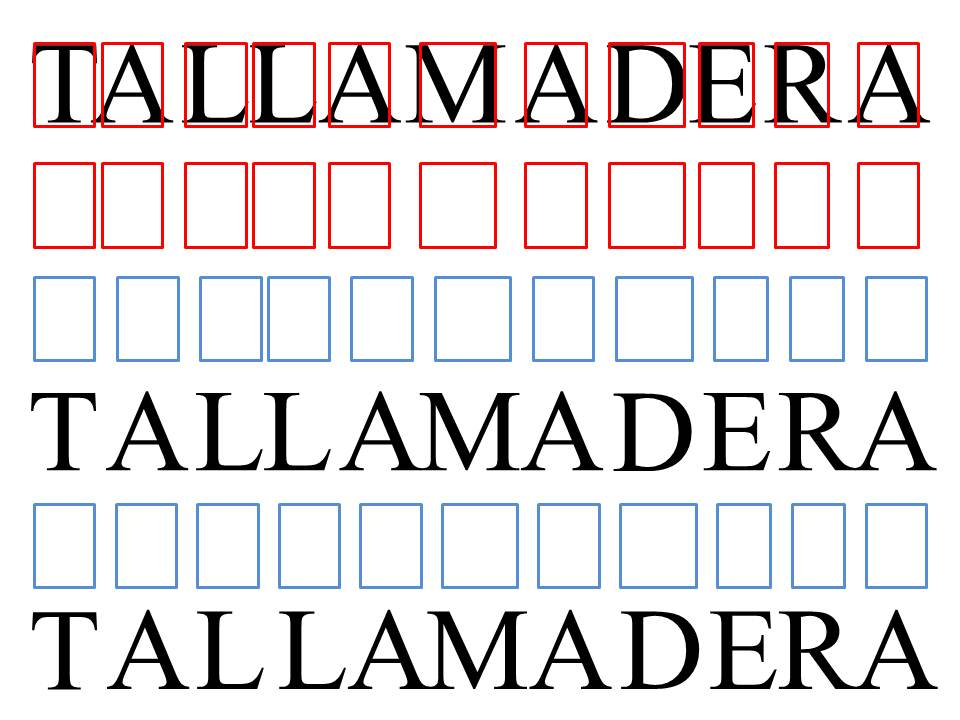
En la fila 1 hemos copiado la propuesta 5 anterior. Hemos dibujado los rectángulos que contiene cada carácter y los hemos separado del texto para ver el efecto de su ordenación. Podemos ver que la primera dificultad surge de que se mezclan dos tipos de rectángulos.
La fila 3 es un primer intento de equilibrado , dejando la doble L con un espaciado menor. El resultado de colocar las letras en esas posiciones lo vemos en la fila siguiente. Al no considerar el Kerning, se lee TALL AMA D ERA.
En la fila siguiente se ensaya un equilibrado exacto de cada caja. Abajo el resultado. Parece que hubiéramos juntado las palabras TAL LAMA D ERA
Recortar cada letra y ordenarlas sobre un papel sigue siendo un buen método. Luego podemos aplicar los sistemas de verificación del resultado que proponen los Libros de Talla. Colgarlo en la pared y mirarlo desde lejos, entornar los ojos, mirarlo al trasluz, ante un espejo.
También podemos usar WORD 2010, (en otra versión de Word la secuencia de pasos será diferente), insertando un cuadro de texto y colocando el cursor sobre él, acceder a Herramientas de Dibujo / Formato/ Girar / Voleo horizontal o Vertical.

Cambiando el color del fondo y de las letras ell desequilibrio entre espacios vacíos y letras se aprecia mejor que en el original (primera fila).
